使い方から導入まで
インターネット上で、ファイルを保管したり、パソコンのデータをバックアップしたりできるオンラインストレージにDropboxがあります。Dropbox社は提供しています。
多くの人がそれを使っていますし、私も、無料版でしばらくはDropboxを利用してました。
Google Driveも使い勝手は変わらないかもしれませんが、Webブラウザで使用するイメージ(スプレッドシートやドキュメントなどとの連携等で)が強く、普通のパソコンのフォルダーとして使える(Windowsではエクスプローラー、マックではFinder)メリットは大きいです。
今回は、Dropboxの導入から、Dropboxの使い方までの解説になります。
Dropboxの特徴
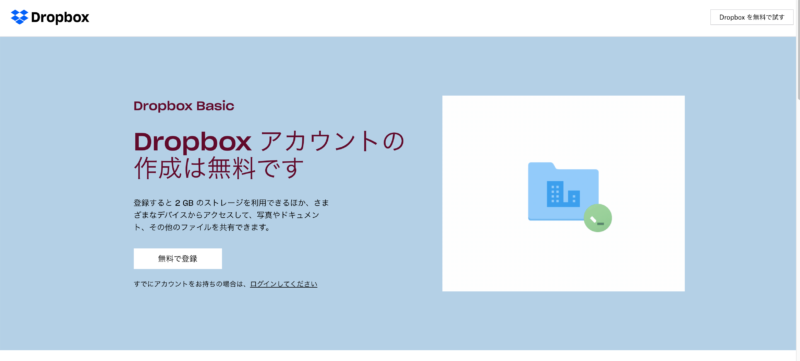
Google Driveなどと違い、オンラインストレージのサービスのみになり、ファイルの共有等に特化したサーブすで、スマホやタブレット版のアプリがあり、パソコンのバックアップ、いつでも場所をとわないです。
料金プランと特徴

複数の料金プランがあり、それぞれのプランには特徴がある。
Basic(料金:無料)
容量:2GB
特徴:
- 利用するユーザー:1名
- リンクできるデバイス:3台まで
- 誤ってファイルを削除した場合、過去 30 日間に削除したファイルを復元できる。
- Dropbox 内のファイルへのリンクを作成して、メールやチャットに貼り付けることができる。
- 共同編集する必要がないファイルを簡単に送信できまる。
Plus(料金:1200円/月)
容量:2TB
特徴:
- 利用するユーザー:1名
- リンクできるデバイス:制限なし
- スマートシンク(オンラインのみに保管し、それぞれのストレージの節約ができる機能)が利用できる
- モバイルオフラインフォルダ(Dropboxモバイルでこの機能を使用すると、タグを付けたフォルダ全体の内容を自動的にスマートフォンやタブレットと同期できる)が利用できる。
- その他、全文検索やデバイスの遠隔削除などの機能が追加されます。
Family(料金:2000円/月)
容量は変わらず(2TB)で、利用できるユーザーが6名になります。
ファミリールームというフォルダーが使用できます(専用の共有フォルダー)
それ以外は、Dropbox Plusと同じ機能です。
以上が、個人向けプランになります。
その他には、Dropbox Businessプランがありますが、今回は割愛します。
今回、私(hide3929/MQG)が入ったのは、DropboxPlusです。
リンクできるデバイスの制限がなく、容量も2TBなので
利用手順(登録からアプリのインストール、確認まで)
Dropboxのサイトで、登録が必要になります。
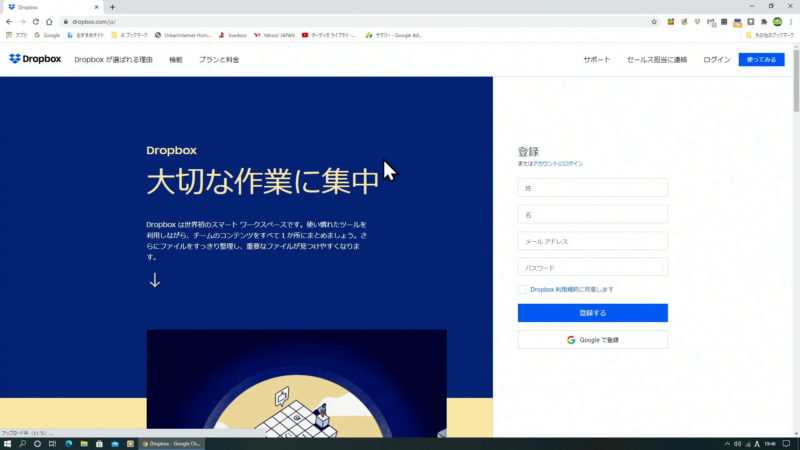
入力が終わると、プランの画面になります。
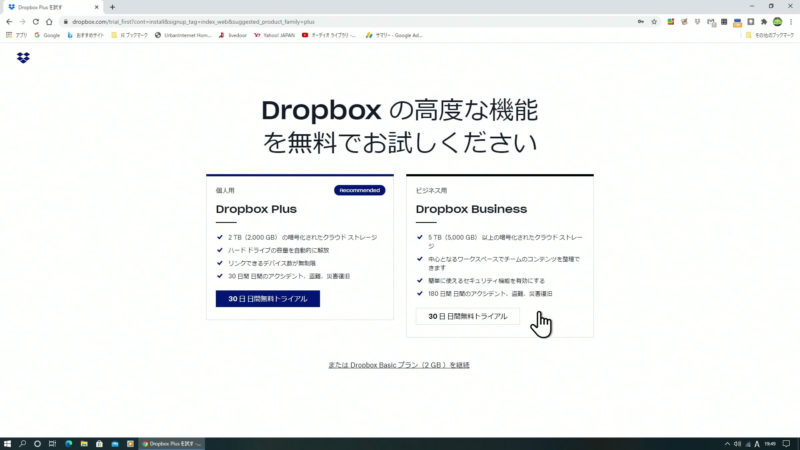
今回は、Dropbox Basicプランを選びます。
その後、Dropboxをダウンロードして、インストールします。
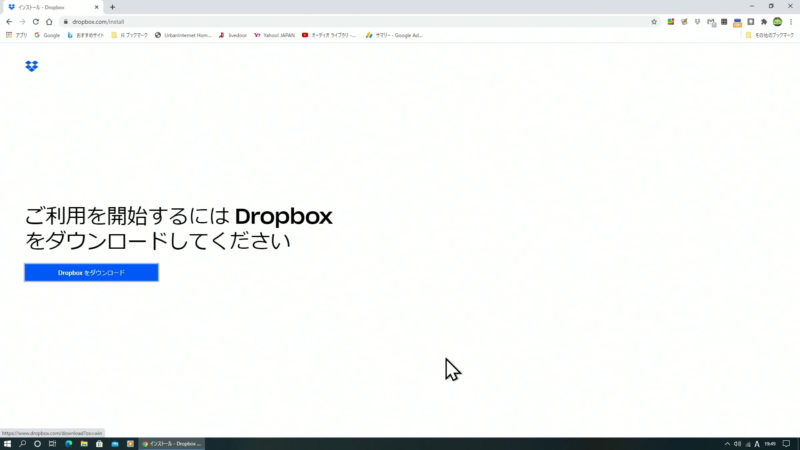
インストールが終わると、
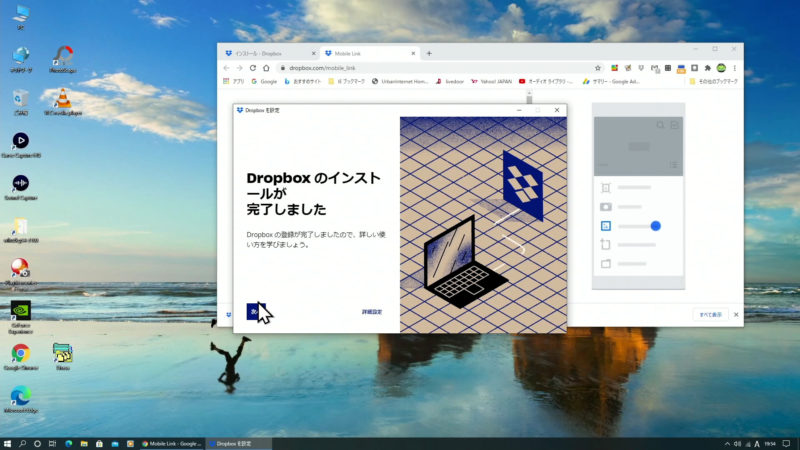
ファイルの同期方法を選択(ファイルをローカルに設定)すると
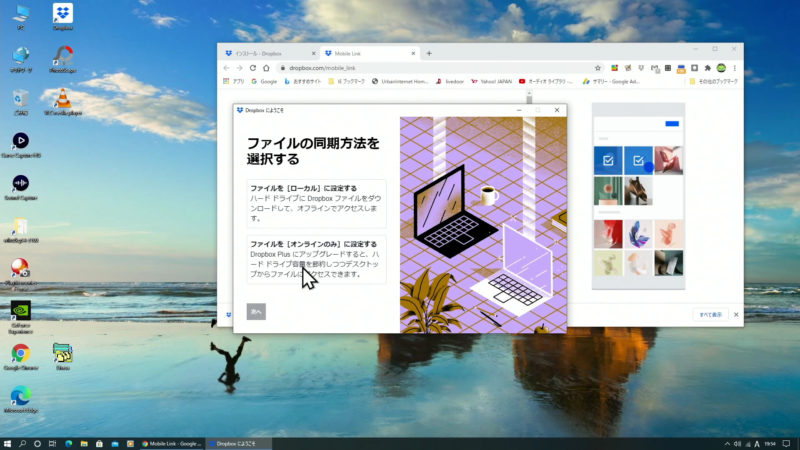
PCのバックアップが必要な場合がでます。
今回は、全てOFF(バックアップはしません)にして
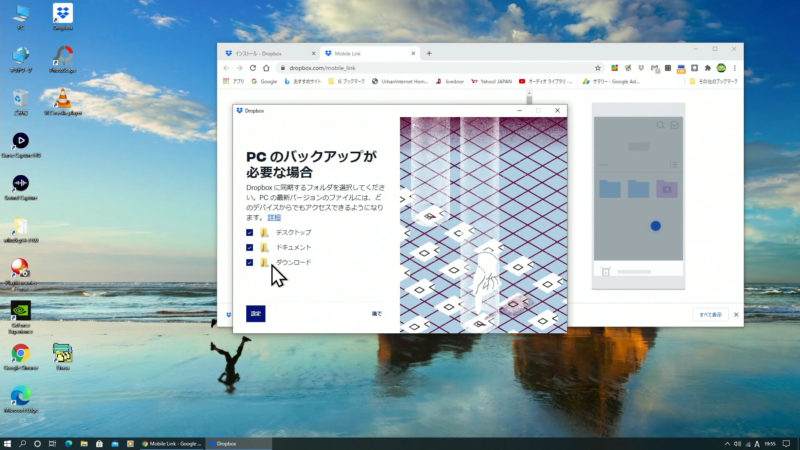
終了です。
メールにも登録確認が届いています。
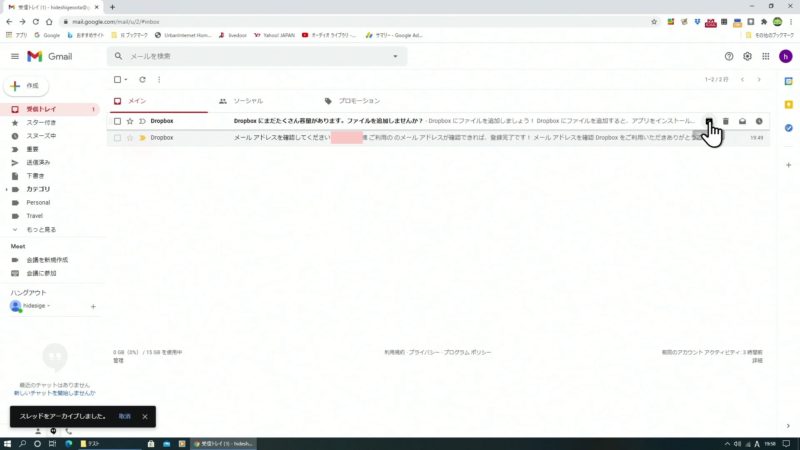
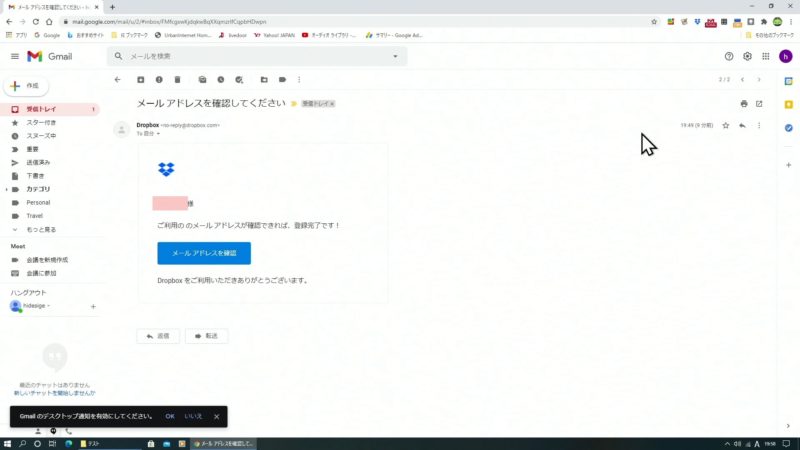
操作方法
Dropboxアプリを起動するとブラウザが開き、ファイルの操作ができますが、
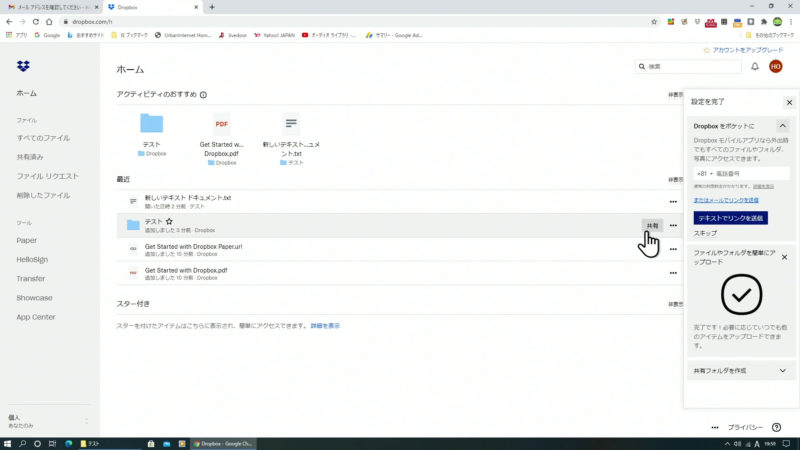
windowsではエクスプローラー、Macではファインダーとしてファイルの登録削除移動等操作ができます。
全くクラウドという意識はせずに
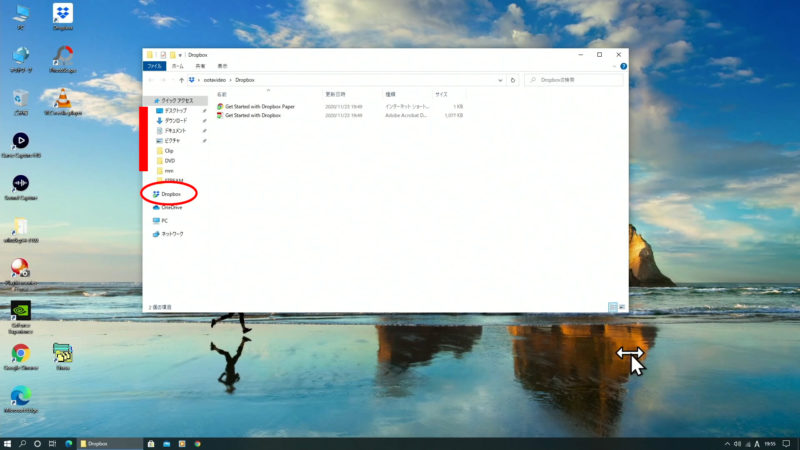
まとめ
以前から無料版(Basicプラン)のDropboxを使用してきました。
通常のフォルダー感覚で使えるメリットは大きいです。
今回、DropboxPlusに入って、2TBまで使え、パソコンやスマホ、タブレットなど使用制限がなく
使えるメリットも大きいです。
スマートシンクを利用して、バックアップにも使えますし、少ないパソコンの内蔵HDDを
圧迫しないのもいいですね。
動画編集など終わった素材を一時的に保存したりもできますし、パソコン間のファイルのやり取りにも
使えて便利です。
ファイルやフォルダーを共有することもできますが、普段遣い(リンクできるので)では、そこまで使い込んではいません。